Облако от МТС «Вторая память» — как использовать и стоимость подключения
Большинство владельцев смартфонов и компьютеров пользуются ими не только для звонков и отправки сообщений, но и для хранения данных. В первую очередь, это фотографии и видео, снятые с помощью телефонной камеры, иногда – музыкальные файлы, ещё реже – фильмы и документы. Определённое место занимают и контактные данные. Однако даже самый современный смартфон с большим объемом встроенной памяти не всегда способен вместить всю информацию, которая нужна пользователю. Специально для таких ситуаций существуют «облачные» хранилища, один и вариантов которого предоставляет компания МТС своим абонентам с услугой «Вторая память»
С помощью услуги облачного хранения можно не только увеличить объём хранимой информации, но и использовать ее с различных устройств одновременно. В этой статье мы попробуем подробно рассказать о том как работает облако от МТС и как им пользоваться для хранения своих данных.
Возможности сервиса
Всем абонентам мтс, которые хотят подключить услугу, доступны четыре вида активации. Также активировать услугу можно только через мобильное приложение, через него можно и отключить сервис. Итак, возможные опции для подключения:
- Фото. С ее помощью можно делать и сохранять разные заметки и фотокарточки. Фотографии сохраняются в стандартных форматах. Также на опцию сделали ограничение в виде объема хранения. Такой объем не может быть больше 10 Гб или не более 500 шт. фотографий. Но таких условий достаточно, поскольку именно эта опция предоставляется на бесплатной основе
- Фото и контакты. Кроме того, что можно будет сохранить фотографии и разнообразные заметки, открывается возможность сохранить данные контактов из телефонной книги. Или при желании можно переместить всю телефонную книжку. Данная услуга уже будет стоить абонентам 30 руб./мес.
- Все включено 10. Эта функция разрешает сохранить любой файл из телефона. Общий объем сохраняемого материала не может быть больше 10 Гб. Цена такой активации составляет 60 руб./мес.
- Все включено 30. Эта функция аналогично описанной выше, но общий объем информации для хранения не более 30 Гб. Абонентская плата за такую функцию составляет 100 руб./мес.
МТС Вторая память
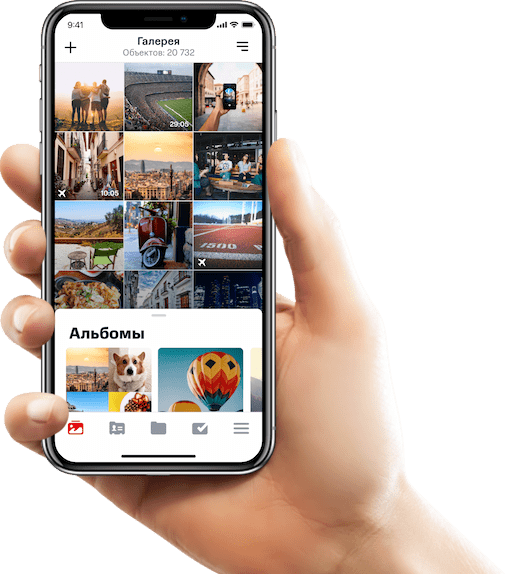
Вторая память – это умный облачный сервис. В нём можно хранить фото, видео, документы и контакты. Умеет загружать файлы автоматически и хранит их на защищённых серверах.
Установка МТС Вторая память на компьютер с помощью Bluestacks
Bluestacks считается самым популярным эмулятором для компьютеров под управлением Windows. Кроме того, есть версия этой программы для Mac OS. Для того, чтобы установить этот эмулятор на ПК нужно, чтобы на нем была установлена Windows 7 (или выше) и имелось минимум 2 Гб оперативной памяти.
Установите и настройте Bluestacks. Если на компьютере нет Bluestacks, перейдите на страницу https://www.bluestacks.com/ru/index.html и нажмите зеленую кнопку «Скачать Bluestacks» посередине страницы. Щелкните по зеленой кнопке «Скачать» в верхней части следующей страницы, а затем установите эмулятор:
+ Windows: дважды щелкните по скачанному EXE-файлу, нажмите «Да», когда появится запрос, щелкните по «Установить», нажмите «Завершить», когда эта опция станет активной. Откройте Bluestacks, если он не запустился автоматически, а затем следуйте инструкциям на экране, чтобы войти в свою учетную запись Google.
+ Mac: дважды щелкните по скачанному файлу DMG, дважды щелкните по значку Bluestacks, нажмите «Установить», когда будет предложено, разрешите устанавливать программы сторонних разработчиков (если понадобится) и нажмите «Продолжить». Откройте Bluestacks, если он не запустился автоматически, и следуйте инструкциям на экране, чтобы войти в свою учетную запись Google.
Скачайте файл APK на компьютер. APK-файлы являются установщиками приложений. Вы можете скачать apk-файл с нашего сайта.
Щелкните по вкладке «Мои приложения». Она находится в верхней левой части окна Bluestacks.
Нажмите «Установить APK». Эта опция находится в нижнем правом углу окна. Откроется окно Проводника (Windows) или Finder (Mac).
Выберите скачанный файл APK. Перейдите в папку со скачанным файлом APK и щелкните по нему, чтобы выбрать.
Нажмите «Открыть». Эта опция находится в нижнем правом углу окна. Файл APK откроется в Bluestacks, то есть начнется установка приложения.
Запустите приложение. Когда значок приложения отобразится на вкладке «Мои приложения», щелкните по нему, чтобы открыть приложение.
Ты можешь использовать МТС Вторая память на компьютере уже сейчас — просто скачай МТС Вторая память для Windows и Mac прямо с этой страницы и установи приложение и ты останешься доволен.
2 я память мтс для компьютера
МТС Вторая память NEW
Версия: 1.14.1
Последнее обновление программы в шапке: 08.04.2022







Краткое описание:
Вторая память не только хранит фото и видео, но и освобождает память смартфона для новых впечатлений
Описание:
Новое приложение МТС Вторая память не только хранит фото и видео, но и освобождает память смартфона для новых впечатлений. А ещё облако умеет восстанавливать потерянные контакты.
1. Скачайте приложение.
2. Выберите объем облака. Попробовать можно и бесплатно.
3. Загрузите фото, видео и контакты. Включите автозагрузку, чтобы новые медиафайлы копировались сами.
Облако работает под одним аккаунтом с любых устройств и умеет делиться впечатлениями с близкими.
2 я память мтс для компьютера

Спасибо за скачивание!
Ниже вы можете увидеть инструкцию по установке приложения Вторая память для ПК.
- Шаг 1 Скачайте установочный файл Вторая память на ваш компьютер
- Шаг 2 Дважды щелкнув на скачанный файл, установите приложение
- Шаг 3 Запустите приложение Вторая память и войдите в аккаунт, используя ваш номер телефона и пин-код из SMS









